- Mulți utilizatori au probleme în conectarea la ExpressVPN, mai ales atunci când utilizează clientul Windows.
- Verificarea conexiunii la Internet sau alegerea unui alt protocol sunt ambele remedieri recomandate.
- Cu toate acestea, uneori situația poate fi mai complicată și necesită o abordare mai avansată.
- Consultați ghidul nostru și aflați cum să depanați problemele de conexiune ale ExpressVPN ca un profesionist.

ExpressVPN este unul dintre liderii pe nișa în expansiune a soluțiilor VPN. Cu toate acestea, așa cum a arătat cazul de atâtea ori, programele care depind de prea mulți factori diferiți se lovesc adesea de o problemă.
Una dintre problemele repetate care a afectat numeroși utilizatori este imposibilitatea de a vă conecta la un server VPN la distanță la alegere. Bara de conexiune se oprește doar la mijlocul procesului și se blochează.
Pentru a remedia acest lucru, oferim câteva soluții posibile mai jos. Deci, dacă ExpressVPN se blochează cu fiecare nouă încercare, asigurați-vă că le verificați.
5 cele mai bune VPN-uri pe care le recomandăm
 |
Reducere de 59% disponibilă pentru planurile de doi ani |  Verificați oferta! Verificați oferta! |
 |
79% reducere + 2 luni gratuite |
 Verificați oferta! Verificați oferta! |
 |
85% reducere! Doar 1,99 USD lunar pentru un plan de 15 luni |
 Verificați oferta! Verificați oferta! |
 |
83% reducere (2,21 $ / lună) + 3 luni gratuite |
 Verificați oferta! Verificați oferta! |
 |
76% (2.83$) pe planul de 2 ani |
 Verificați oferta! Verificați oferta! |
Cum pot remedia ExpressVPN blocat în timp ce mă conectez?
1. Verificați conexiunea la Internet
- Rulați Depanator Windows. Faceți clic dreapta pe Fără fir sau LAN pictogramă din zona de notificare și faceți clic pe Depanarea problemelor.
- Dacă utilizați conexiunea wireless, încercați să utilizați în schimb conexiunea prin cablu.
- Reporniți computerul și routerul / modemul.
- Resetați setările modemului / routerului la valorile implicite.
- Actualizați firmware-ul routerului / modemului.
Să începem cu începutul. Probabil că cel mai evident lucru pe care va trebui să îl verificați pentru a desface ExpressVPN este conexiunea.
Asigurați-vă că computerul dvs. se poate conecta la Internet fără ExpressVPN. Dacă nu puteți face acest lucru, urmați instrucțiunile de mai sus pentru a repara conexiunea.
Pe de altă parte, dacă vă puteți conecta la Internet, dar problema se aplică exclusiv ExpressVPN, asigurați-vă că continuați cu pașii de mai jos.
2. Folosiți o alternativă VPN fiabilă, fără erori de conexiune

Instrumentul recomandat mai jos nu este doar unul dintre cei mai vechi furnizori de rețele private virtuale de pe piață, ci și una dintre cele mai bune alegeri în ceea ce privește stabilitatea conexiunii.
Această soluție oferă aplicații client pentru sistemele de operare obișnuite. Depinde de dvs. să luați oricare dintre aceste aplicații, deoarece veți dori să protejați câte dispozitive aveți permis într-un singur cont.
Abilitatea de a vă conecta de la 10 gadgeturi diferite este un avantaj major. La urma urmei, cu cei mai populari clienți VPN, vă puteți conecta folosind cel puțin cinci sau șapte.
Nu mai puțin importantă, această soluție VPN Kape Technologies este, de asemenea, extrem de ieftină în comparație cu alți furnizori VPN din jur. Depinde doar de tine să încerci.

Acces la internet privat
Accesul la internet privat este alternativa dvs. de top atunci când ExpressVPN este blocat la conectare. Bucurați-vă de cea mai bună ofertă imediat!
3. Rulați aplicația ca administrator
- Faceți clic dreapta pe Comandă rapidă pentru desktop ExpressVPN și deschis Proprietăți.
- Deschis Compatibilitate filă.
- Verifică Rulați acest program ca administrator caseta și confirmați modificările.
Pentru a evita posibilele limitări impuse de Windows, ar trebui să rulați clientul desktop ExpressVPN cu permisiuni administrative.
Acest lucru ar trebui să ocolească blocajul și să vă permită să vă conectați la serverele dedicate pe care le-ați ales.
Acest lucru pare să fie cazul diferitelor programe terțe care sunt destul de limitate sau chiar blocate de Windows datorită setărilor UAC (User Account Control) destul de stricte.
Dacă nu sunteți sigur cum să rulați ExpressVPN ca administrator în Windows 10, verificați instrucțiunile de mai sus.
4. Schimbați protocolul și serverul
- Deschis ExpressVPN.
- Faceți clic pe Meniu pe 3 linii și deschis Opțiuni.
- Selectează Protocol filă.
- Alegeți unul dintre 5 protocoale și confirmați modificările.
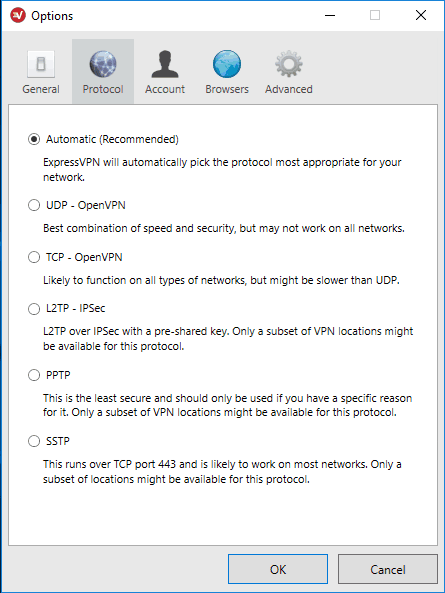
- Încercați să vă conectați din nou.
Există diverse protocoale pe care ExpressVPN le folosește pentru a vă conecta la un server VPN. Aceste protocoale sunt practic metode diferite și diferă în ceea ce privește viteza și trăsăturile de securitate.
În mod implicit, ExpressVPN selectează automat protocolul activ, dar acesta nu este întotdeauna cel mai fiabil mod.
Deci, pentru a remedia oprirea în timp ce vă conectați la un server VPN la distanță, asigurați-vă că comutați manual între protocoale. Unul dintre ei ar putea să funcționeze.
În plus, probabil că veți dori să vă deplasați între serverele disponibile până când ajungeți la cel care funcționează. Datorită încărcării grele, anumite servere pot fi defecte sau mult mai lente decât se intenționează.
5. Dezactivați temporar antivirusul și paravanul de protecție
- Faceți clic dreapta pe pictogramă antivirus în bara de notificare și dezactivați protecția în timp real.
- În bara de căutare Windows, tastați Paravan de protecție și deschis Paravan de protecție Windows.
- Faceți clic pe Activați sau dezactivați Paravanul de protecție Windows.
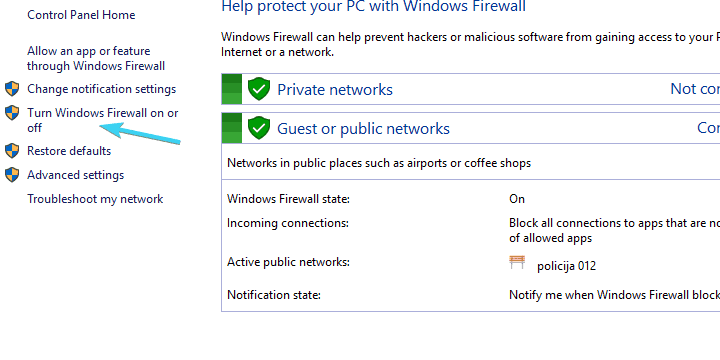
- Dezactivează Paravan de protecție Windows atât pentru rețelele publice, cât și pentru cele private.
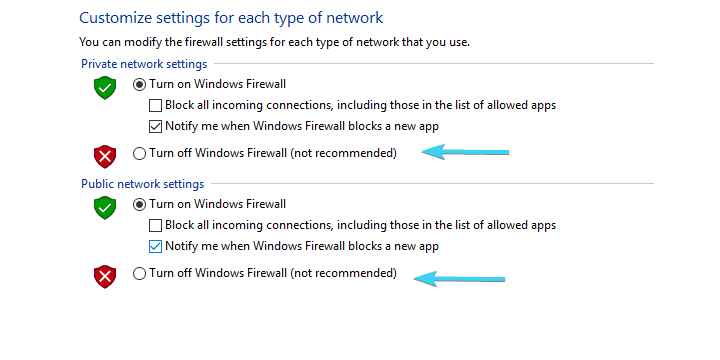
- Confirmați modificările și rulați ExpressVPN din nou.
Dacă există un lucru care încurcă în continuare diverse soluții VPN și proxy, acesta este antivirusul terță parte. Mai mult, pe lângă antivirus, nu putem trece cu vederea paravanul de protecție Windows.
Ambele active de securitate sunt stricte față de soluțiile VPN și pot provoca oprirea în cadrul programului. Deci, aveți două opțiuni aici:
- Pentru a dezactiva temporar antivirusul și paravanul de protecție.
- Pentru a adăuga manual excepții pentru ExpressVPN.
Oricum ar fi, acest lucru ar trebui să elimine standul și ar trebui să puteți continua utilizarea fără probleme. Dacă decideți să dezactivați temporar antivirusul și paravanul de protecție, urmați acești pași:
Pe de altă parte, puteți crea o excepție în antivirus și, respectiv, în Paravanul de protecție Windows. În acest fel, software-ul de securitate nu va suprima ExpressVPN.
6. Contactați echipa de asistență
În cele din urmă, dacă niciuna dintre soluțiile menționate mai sus nu a funcționat pentru dvs., asigurați-vă că contactați echipa de asistență disponibilă 24/7 prin chatul live.
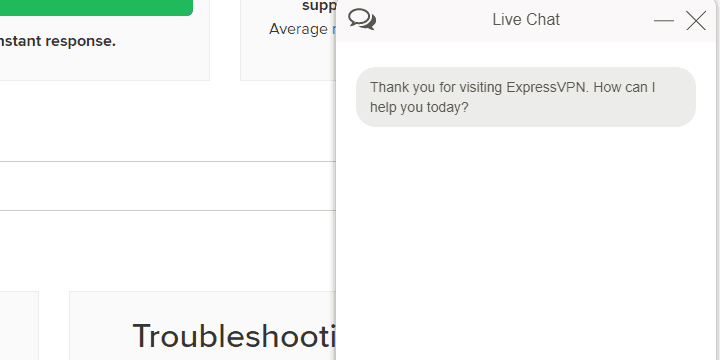
ExpressVPN este comercializat și promovat ca un VPN excelent, cu suport premium. Așadar, asigurați-vă că vă folosiți dreptul dat ca client și aflați direct despre rezolvarea problemei.
Asta ar trebui să o facă. În cazul în care aveți o soluție alternativă sau întrebări cu privire la cele pe care le-am postat deja, asigurați-vă că ne spuneți în secțiunea de comentarii de mai jos.
Mai mult, aruncați o privire mai atentă asupra unora dintre cele mai frecvente erori VPN și soluțiile lor pentru sfaturi rapide precum cele de mai sus.
întrebări frecvente
Protocolul pe care îl utilizați în prezent, antivirusul și conexiunea la internet în sine pot afecta modul în care se conectează ExpressVPN. Aceste soluții rapide poate corecta cu ușurință acest lucru.
Pentru a vă asigura că VPN funcționează așa cum ar trebui, nu ezitați să vă conectați la ExpressVPN și să vă verificați adresa IP. Nu aveți motive să vă faceți griji dacă este securizat.
Da, este legal. Cu toate acestea, rețineți că Torrenting P2P în sine este ilegal în câteva țări, așa că asigurați-vă că cunoașteți pe de rost legile din țara dvs.

![Poate fi folosit ExpressVPN în China? [Ghid 2021]](/f/146ceb14e4d7c656f41d98b8ddfc067e.jpg?width=300&height=460)
